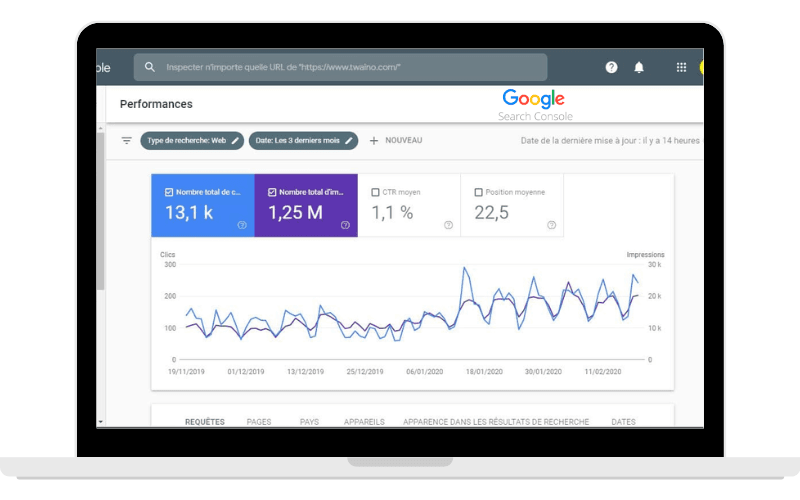Criar uma URL amigável no WordPress é um passo essencial para quem deseja ter mais visibilidade nos mecanismos de busca e atrair mais visitantes para o site. A URL amigável no WordPress não é apenas um detalhe técnico — ela influencia diretamente na forma como seu conteúdo é encontrado e compreendido por pessoas e buscadores.
Portanto, ao utilizar URLs claras, diretas e que tenham relação com o conteúdo da página, você aumenta as chances de engajamento do público e melhora seu posicionamento no Google.
E o melhor: tudo isso pode ser feito de forma simples e prática. Neste artigo, você vai entender por que isso é tão importante, como configurar corretamente e quais erros evitar.
O que é uma URL amigável no WordPress e por que isso importa para o SEO?
Uma URL amigável no WordPress é aquela que, ao ser lida, já dá uma ideia clara do conteúdo da página. Ela é composta por palavras que fazem sentido, evita códigos confusos e prioriza clareza e objetividade.
Em vez de algo como “seusite.com.br/?p=123”, uma URL amigável seria “seusite.com.br/como-criar-urls-amigaveis”.
URLs amigáveis ajudam tanto os leitores quanto os mecanismos de busca. Por exemplo, o Google utiliza a URL como um dos sinais de ranqueamento. Dessa forma, quando você usa a palavra-chave da página nesse endereço, como “url amigável no WordPress”, está facilitando o trabalho dos robôs e aumentando suas chances de aparecer bem posicionado.
Além disso, uma URL amigável transmite profissionalismo e melhora a experiência do usuário. Afinal, quem não prefere clicar em um link limpo e direto? Isso aumenta o tempo de permanência no site e diminui a taxa de rejeição — dois fatores importantes para o SEO.
Como o WordPress lida com URLs por padrão (e por que isso prejudica seu site)
Ao instalar o WordPress, a estrutura padrão das URLs vem com códigos e números que não dizem muito sobre o conteúdo. É comum ver links como “seusite.com.br/?p=456”, que são difíceis de entender tanto para o usuário quanto para o Google.
Além disso, esse modelo padrão prejudica a otimização do seu site, pois dificulta o reconhecimento do conteúdo pelos mecanismos de busca. Mesmo que o post seja incrível, a URL genérica pode comprometer o ranqueamento e o desempenho nas buscas.
Por isso, é essencial modificar essa estrutura o quanto antes. Felizmente, o WordPress permite configurar URLs amigáveis com facilidade, mesmo para quem não entende muito de tecnologia. E o melhor: não é necessário instalar plugins para isso.
Qual formato de URL usar? Veja exemplos e boas práticas
Escolher o formato certo da URL faz toda a diferença na performance do site. Um bom formato deve ser claro, conter palavras-chave e não ter elementos desnecessários. Veja alguns exemplos e recomendações:
- Prefira URLs curtas, como “seusite.com.br/seo-local“;
- Evite acentos, letras maiúsculas e caracteres especiais;
- Use hífens para separar palavras, nunca sublinhados (_);
- Sempre que possível, inclua a palavra-chave principal.
Essas práticas ajudam a criar links amigáveis, que são mais fáceis de lembrar, compartilhar e ranquear. Ao seguir essas orientações, você estará dando um passo importante para melhorar URL amigável no WordPress.
Como configurar uma URL amigável no WordPress: passo a passo atualizado
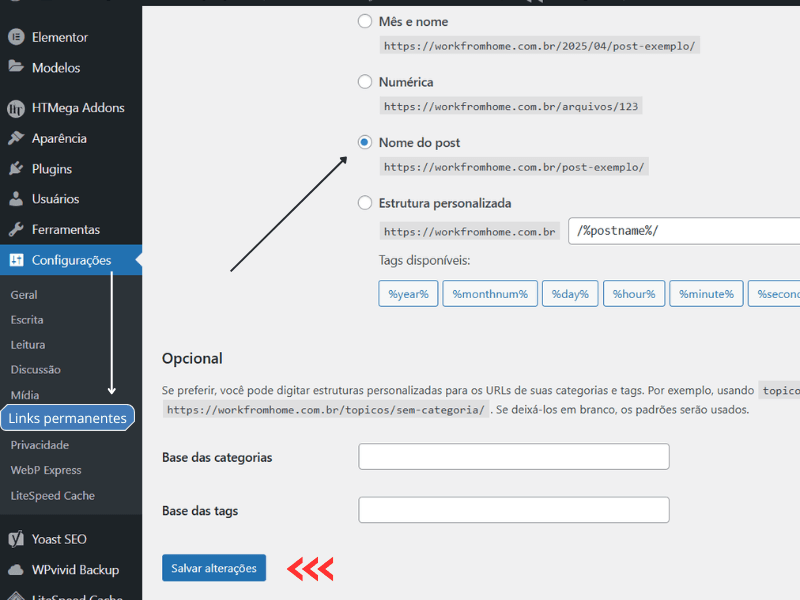
Para melhorar a estrutura dos seus links amigáveis no WordPress, siga este passo a passo:
- Acesse o painel de administração do WordPress;
- No menu lateral, clique em “Configurações” e depois em “Links Permanentes”;
- Selecione a opção “Nome do post” ou crie uma estrutura personalizada com base nas suas necessidades.
- Clique em Salvar alterações.
Dessa maneira, essa mudança fará com que seus links passem a exibir o título do post, tornando-se URLs descritivas e relevantes. Assim, em vez de “?p=123“, seu link será algo como “seusite.com.br/url-amigavel-wordpress“, que além de atrativo, também ajuda no ranqueamento.
Ao salvar as alterações, o WordPress atualiza automaticamente o arquivo .htaccess, garantindo que as novas URLs entrem em vigor sem necessidade de configurações avançadas.
Como personalizar slugs de posts, páginas, categorias e tags
Personalizar slugs no WordPress é uma ótima maneira de deixar suas URLs ainda mais organizadas e focadas em SEO. Isso ajuda a manter a consistência e melhora a experiência do usuário.
Personalizando o slug de postagens e páginas
Sempre que criar um novo post ou página, repare no campo chamado “Slug“. Ele aparece logo abaixo do título. Esse é o momento ideal para definir um link curto, direto e que contenha a palavra-chave principal. Por exemplo, se o post se chama “Como melhorar o desempenho do site”, o slug ideal seria “melhorar-desempenho-site”.
Portanto, evite usar datas, números ou palavras irrelevantes. O foco é manter a clareza e facilitar tanto o entendimento do usuário quanto o reconhecimento dos buscadores.
Editando o slug de categorias e tags
Vá até o menu “Posts” e clique em “Categorias” ou “Tags”. Escolha a que deseja editar e insira um slug coerente com o conteúdo agrupado ali. Se você tem uma categoria de posts sobre SEO, o slug pode ser “seo-wordpress”, por exemplo.
Aliás, manter uma estrutura padronizada, com slugs curtos e objetivos, contribui para melhorar URL amigável no WordPress de forma consistente.
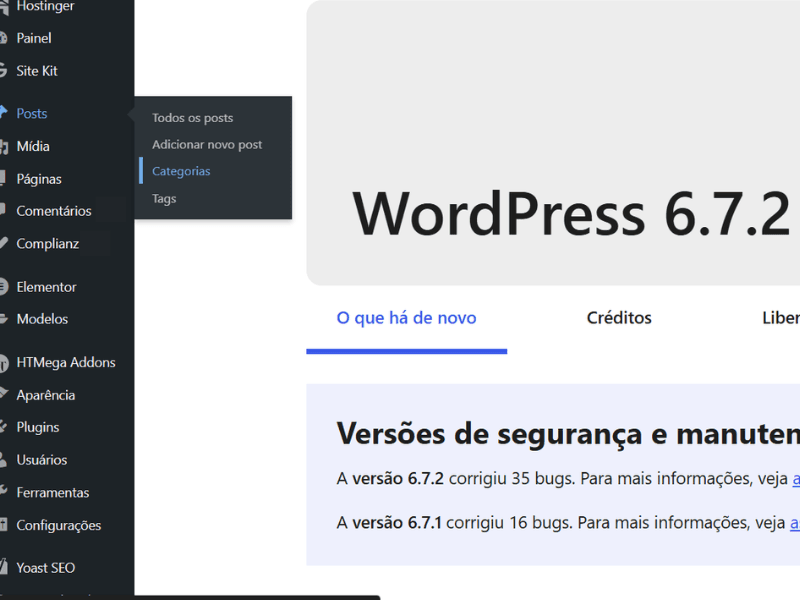
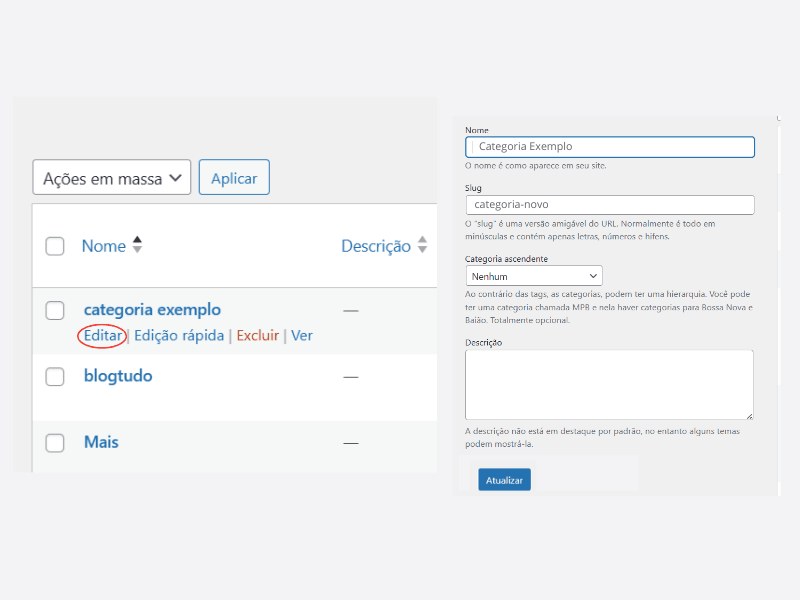
Como ocultar ou renomear o slug de autor no WordPress
Por padrão, o WordPress insere “/author/nomedousuario” na URL da página de autor. Se quiser ocultar ou renomear esse slug, é possível fazer isso com ajustes simples no código ou usando um plugin específico (Edit Author Slug), caso prefira.
Essa alteração é útil principalmente quando o nome do autor é pouco relevante para o SEO ou para a navegação do usuário.
Erros comuns e como corrigir problemas com URLs no WordPress
Mesmo após configurar URLs amigáveis, alguns erros podem surgir. É importante saber identificá-los e corrigi-los para não prejudicar o desempenho do seu site.
Permissões de arquivo (FTP e SSH)
Se você ajustou os links permanentes e as mudanças não surtiram efeito, o problema pode estar nas permissões do arquivo .htaccess. Verifique via FTP ou SSH se ele tem permissões adequadas para ser editado. Normalmente, a permissão correta é 644.
Caso o WordPress não consiga gravar nesse arquivo, suas URLs continuarão com o formato antigo ou apresentarão erro 404.
Slug quebrado após migração de site
Na migração de um site WordPress, é comum que alguns slugs se percam ou que os links parem de funcionar. Para resolver, utilize ferramentas como o plugin Redirection ou revise manualmente as URLs.
Verifique também o arquivo .htaccess e o banco de dados para garantir que os caminhos estejam corretos e atualizados.
URLs não indexadas corretamente
Se suas páginas não aparecem no Google, pode ser que as URLs não estejam sendo indexadas corretamente. Isso pode acontecer por erros no robots.txt, configurações de leitura ou uso de noindex em plugins de SEO.
Sempre revise essas configurações e, se necessário, reenvie seu sitemap para o Google Search Console.
Como criar uma estrutura de URL amigável no WordPress para afiliados e e-commerce
Cada tipo de site exige um cuidado especial com URLs. Entender isso é essencial para criar endereços eficientes e que realmente gerem resultados.
Para saber o guia completo, leia também Melhor Permalink no WordPress: SEO, Usabilidade e Performance
URLs para sites afiliados
Se você trabalha com marketing de afiliados, suas URLs devem ser claras, confiáveis e atrativas. Evite links com códigos complexos. Prefira algo como “seusite.com.br/oferta-produto-x”.
Use redirecionamentos limpos e sempre insira a palavra-chave para aumentar a relevância nos buscadores.
URLs para lojas virtuais no WooCommerce
No WooCommerce, configure os slugs de produtos e categorias com atenção. Use nomes reais dos produtos e inclua palavras-chave relevantes. Exemplo: “seusite.com.br/camiseta-algodao-organico”.
Isso melhora a indexação, facilita a navegação e aumenta as chances de venda direta pelo Google.
Como criar URL amigável no WordPress: checklist final para SEO
Antes de finalizar, revise esse checklist para garantir que suas URLs estão otimizadas:
- A URL é curta, clara e sem elementos desnecessários?
- A palavra-chave está presente na URL?
- Foi usado hífen para separar as palavras?
- O slug foi personalizado corretamente?
- As alterações foram salvas e estão funcionando?
Seguindo esses pontos, você garante que sua URL amigável no WordPress está realmente ajudando na performance do seu site.
Dúvidas frequentes
Preciso de plugin para criar URL amigável?
Não, você não precisa instalar nenhum plugin para criar uma URL amigável no WordPress. O próprio sistema já oferece uma funcionalidade nativa para configurar isso, acessando o menu Configurações > Links Permanentes. Lá, você pode escolher uma estrutura amigável, como “Nome do post”, que já é suficiente para melhorar seus resultados de SEO.
No entanto, existem plugins que oferecem recursos extras de otimização, como gerenciamento de redirecionamentos, análise de slugs duplicados e sugestões de palavras-chave para a URL. Um bom exemplo é o Yoast SEO, que não cria a URL amigável em si, mas ajuda você a otimizá-la de forma estratégica.
URL amigável é fator de ranqueamento no Google?
Sim, URL amigável é considerada um fator de ranqueamento indireto pelo Google. Embora não seja o fator mais importante, ele contribui de forma significativa para a experiência do usuário, a compreensão do conteúdo pela ferramenta de busca e o nível de clique (CTR) que sua página pode alcançar nos resultados. Quando você usa palavras-chave na URL, mantém a estrutura curta e descritiva, facilita tanto o entendimento dos robôs do Google quanto o dos usuários humanos. Isso ajuda o Google a entender melhor sobre o que sua página trata, favorecendo seu ranqueamento em buscas relacionadas.
Posso mudar a URL de um post antigo sem perder SEO?
Sim, é possível mudar a URL (slug) de um post antigo no WordPress, mas é fundamental fazer isso com cuidados técnicos para não perder o ranqueamento já conquistado. A primeira medida essencial é criar um redirecionamento 301 da URL antiga para a nova. Isso garante que o tráfego seja redirecionado corretamente e que o Google entenda que a mudança é permanente.
Evite trocar URLs com frequência, principalmente se o conteúdo já estiver indexado e gerando visitas. Mas, se a URL antiga estiver muito genérica ou mal estruturada, vale a pena ajustá-la — desde que você implemente o redirecionamento correto e atualize todos os links internos que apontavam para a versão antiga.
Como redirecionar URLs antigas corretamente?
Para redirecionar uma URL antiga para uma nova versão sem perder autoridade de SEO, a melhor prática é usar um redirecionamento 301 (permanente). Isso informa aos buscadores que o conteúdo mudou de endereço, preservando parte do seu posicionamento original. Você pode fazer isso de três formas:
• Diretamente no arquivo .htaccess (para usuários com conhecimento técnico);
• Utilizando plugins de redirecionamento, como Redirection ou Yoast SEO Premium;
• Configurando via servidor, com ajuda da sua hospedagem. Além disso, verifique se todos os links internos e externos relevantes estão atualizados para evitar erros 404 e garantir uma boa experiência de navegação. Essa prática é fundamental para manter a performance da sua URL amigável no WordPress mesmo após alterações.